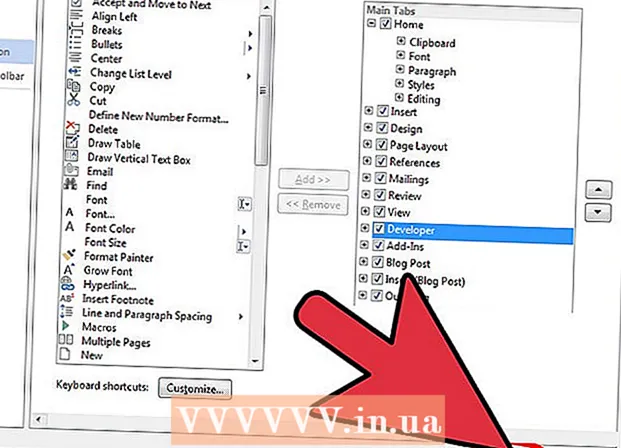Autor:
William Ramirez
Data De Criação:
21 Setembro 2021
Data De Atualização:
1 Julho 2024
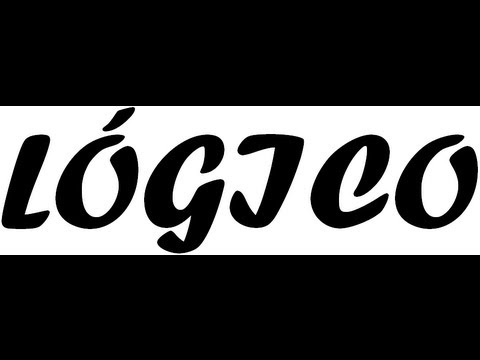
Contente
1 Clique no aplicativo do Facebook. 2 Clique no botão do menu. Essas são três linhas horizontais localizadas no canto inferior direito da tela.
2 Clique no botão do menu. Essas são três linhas horizontais localizadas no canto inferior direito da tela.  3 Abra Configuraçõesque estão na parte inferior da página.
3 Abra Configuraçõesque estão na parte inferior da página. 4 Abra Configurações da conta.
4 Abra Configurações da conta. 5 Aperte Em geral.
5 Aperte Em geral. 6 Aperte E-mail.
6 Aperte E-mail. 7 Aperte Adicionar email.
7 Aperte Adicionar email. 8 Digite seu endereço de e-mail e senha nos campos apropriados.
8 Digite seu endereço de e-mail e senha nos campos apropriados. 9 Clique em Adicionar email. O endereço será adicionado à lista de endereços de e-mail vinculados ao Facebook.
9 Clique em Adicionar email. O endereço será adicionado à lista de endereços de e-mail vinculados ao Facebook.  10 Clique no botão Excluirpara remover o endereço de e-mail. Este botão está próximo a todos os endereços não primários.
10 Clique no botão Excluirpara remover o endereço de e-mail. Este botão está próximo a todos os endereços não primários. - Você não pode excluir o endereço principal sem primeiro alterá-lo.
 11 Clique na opção Detalhes básicos de contatopara alterar seu endereço principal. Você será levado a uma página onde poderá clicar em qualquer endereço vinculado e torná-lo o principal. Você usará esse endereço para fazer login no Facebook e o serviço enviará notificações para ele, se estiver habilitado.
11 Clique na opção Detalhes básicos de contatopara alterar seu endereço principal. Você será levado a uma página onde poderá clicar em qualquer endereço vinculado e torná-lo o principal. Você usará esse endereço para fazer login no Facebook e o serviço enviará notificações para ele, se estiver habilitado. - Com seu endereço de e-mail principal selecionado, digite sua senha do Facebook na caixa abaixo e clique em Salvar.
Método 2 de 3: aplicativo móvel Android
 1 Clique no aplicativo do Facebook.
1 Clique no aplicativo do Facebook. 2 Digite seu endereço de e-mail e senha. Se você não fez login automaticamente, digite seu endereço de e-mail e senha.
2 Digite seu endereço de e-mail e senha. Se você não fez login automaticamente, digite seu endereço de e-mail e senha.  3 Abra o menu de configurações. Clique no ícone no lado direito do painel de navegação. Parecem três linhas horizontais uma em cima da outra.
3 Abra o menu de configurações. Clique no ícone no lado direito do painel de navegação. Parecem três linhas horizontais uma em cima da outra.  4 Clique na opção "Configurações da conta". Role para baixo até encontrar a seção Ajuda e configurações. Clique no botão "Configurações da conta". Este botão representa a silhueta de um homem com uma engrenagem em seu ombro.
4 Clique na opção "Configurações da conta". Role para baixo até encontrar a seção Ajuda e configurações. Clique no botão "Configurações da conta". Este botão representa a silhueta de um homem com uma engrenagem em seu ombro.  5 Clique na opção "Geral". Parece uma engrenagem. Você será levado a um novo menu com seus dados de contato.
5 Clique na opção "Geral". Parece uma engrenagem. Você será levado a um novo menu com seus dados de contato.  6 Clique na opção "Email". Uma nova janela aparecerá com todos os endereços de e-mail que você vinculou ao Facebook.
6 Clique na opção "Email". Uma nova janela aparecerá com todos os endereços de e-mail que você vinculou ao Facebook. - Se apenas um endereço de e-mail estiver associado à sua conta, esse será o endereço de e-mail principal.
- Se você deseja excluir um endereço de e-mail, clique no link "Excluir" ao lado dele.
- Se você já tem vários endereços de e-mail vinculados à sua conta e deseja apenas alterar seu endereço de e-mail principal para outro, vá para a Etapa 9.
 7 Adicione um novo endereço de e-mail. Clique no link "Adicionar e-mail". Digite seu novo endereço de e-mail e senha e clique em Adicionar e-mail.
7 Adicione um novo endereço de e-mail. Clique no link "Adicionar e-mail". Digite seu novo endereço de e-mail e senha e clique em Adicionar e-mail. - O Facebook enviará a você um e-mail de confirmação com um número específico. Abra a carta, encontre este número e anote-o.
- Volte para a tela de configuração do endereço de e-mail e clique no link "Confirmar endereço de e-mail". Insira o código e clique em "Confirmar".
- Se a carta não chegou, clique no botão "Reenviar e-mail de confirmação" para enviar outro código.
- Se você deseja alterar seu endereço de e-mail, clique no botão Alterar endereço de e-mail para fazer a alteração.
 8 Clique em "Configurações da conta" -> "Geral" -> "E-mail".
8 Clique em "Configurações da conta" -> "Geral" -> "E-mail". 9 Clique no botão "Email principal". Você será levado a uma nova tela onde poderá selecionar seu endereço de e-mail principal.
9 Clique no botão "Email principal". Você será levado a uma nova tela onde poderá selecionar seu endereço de e-mail principal.  10 Escolha o seu endereço principal. Clique no endereço de e-mail que deseja tornar seu principal. Uma marca de seleção aparecerá ao lado de sua escolha.
10 Escolha o seu endereço principal. Clique no endereço de e-mail que deseja tornar seu principal. Uma marca de seleção aparecerá ao lado de sua escolha.  11 Digite a senha. Digite sua senha na caixa de texto e clique no botão Salvar. Suas alterações serão salvas.
11 Digite a senha. Digite sua senha na caixa de texto e clique no botão Salvar. Suas alterações serão salvas.
Método 3 de 3: usando um computador
 1 Vá para o Facebook. Clique aqui ou digite www.facebook.com em seu navegador para ir para o site do Facebook.
1 Vá para o Facebook. Clique aqui ou digite www.facebook.com em seu navegador para ir para o site do Facebook.  2 Digite seu endereço de e-mail e senha. Se você não estiver conectado automaticamente, digite seu endereço de e-mail e senha.
2 Digite seu endereço de e-mail e senha. Se você não estiver conectado automaticamente, digite seu endereço de e-mail e senha. - Se você esqueceu suas credenciais, clique no link "Esqueceu sua conta?" sob o campo de senha. Depois disso, você será direcionado para a página de recuperação de senha.
 3 Clique na seta apontando para baixo. Este botão está no canto superior direito da tela. Ao clicar nele, você abrirá um novo menu.
3 Clique na seta apontando para baixo. Este botão está no canto superior direito da tela. Ao clicar nele, você abrirá um novo menu.  4 Selecione "Configurações". Está perto da parte inferior do menu. Você será direcionado para a página Configurações gerais da conta.
4 Selecione "Configurações". Está perto da parte inferior do menu. Você será direcionado para a página Configurações gerais da conta.  5 Clique no campo "Informações de contato". Aqui você verá uma lista de endereços de e-mail registrados. O endereço de e-mail principal será marcado com um botão de opção.
5 Clique no campo "Informações de contato". Aqui você verá uma lista de endereços de e-mail registrados. O endereço de e-mail principal será marcado com um botão de opção. - Você também pode alterar os parâmetros do endereço de e-mail usando o botão "Editar", localizado à direita do campo "Informações de contato".
 6 Clique no botão de rádio para selecionar seu endereço de e-mail principal. Os botões de opção estão localizados ao lado de cada endereço de e-mail associado.
6 Clique no botão de rádio para selecionar seu endereço de e-mail principal. Os botões de opção estão localizados ao lado de cada endereço de e-mail associado. - Se apenas um endereço de e-mail estiver vinculado à sua conta, será o principal.
 7 Clique no link "Adicionar outro endereço de e-mail ou número de celular" (opcional). Insira seu novo endereço de e-mail e senha e clique no botão "Adicionar".
7 Clique no link "Adicionar outro endereço de e-mail ou número de celular" (opcional). Insira seu novo endereço de e-mail e senha e clique no botão "Adicionar". - O Facebook enviará um e-mail de confirmação que você precisa abrir para confirmar a mudança.
- Para salvar as alterações, você deve inserir a senha da sua conta.
- Se você deseja excluir um endereço de e-mail, clique no link "Excluir" ao lado dele.
 8 Clique no botão "Salvar alterações". O endereço de e-mail que você escolher se tornará o endereço de e-mail principal associado à sua conta.
8 Clique no botão "Salvar alterações". O endereço de e-mail que você escolher se tornará o endereço de e-mail principal associado à sua conta. - O Facebook enviará um e-mail confirmando a mudança.
Pontas
- Embora o Facebook permita que você vincule vários endereços de e-mail à sua conta, apenas um endereço de e-mail pode ser o endereço de e-mail principal.
- Se você não conseguir fazer login em sua conta, siga estas etapas para resolver o problema e recuperar o acesso à sua conta.